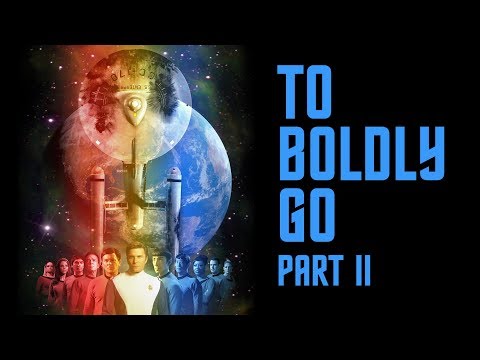Már láttuk, hogyan tudjuk a Windows-ot fogadni egy hangos hangüzenetben a bejelentkezés során. Ugyanazokat a parancsokat használva láthatjuk, hogyan tehetünk Windows 10/8/7 mondja el nekünk az órát minden órában. Ez különösen akkor lehet hasznos, ha az idő múlásával elvesztette munkáját.
Győződjön meg róla, hogy a Windows kimondja az időt
Az első nyílt jegyzettömböt és másolja be a következőt:
Dim speaks, speech speaks=hour(time) Set speech=CreateObject('sapi.spvoice') speech.Speak speaks
Mentse el.vbs fájlként. Ha szeretné, a készenléti fájl letöltéséhez kattintson ide.
Következő típus ütemezési feladatok a kereséshez és kattintson az ütemezési feladatok eredményére, hogy megnyissa a Feladat ütemező.




Kattintson az OK és a Kilépés gombra.
Most minden óra, Windows, vagy inkább Microsoft David beszélni fogja az időt neked … 11 … 12 …! Ha nem tetszik a Microsoft David, akkor választhat a Microsoft Hazel vagy a Microsoft Zira hangja helyett, a Vezérlőpult> Szöveg-beszéd fülön a Beszéd tulajdonságai alatt. A Windows Beszélgetést is lehetővé teheted!
Ez természetesen a Windows 7 és a korábbi verziókon is működik.